Etsi ja lisää ystäviä Discord -palvelimeen

- 3063
- 959
- Frederick Larkin
Discord, robotit pumppaama, on hieno tapa kommunikoida ystävien kanssa. Online -pelien fanit rakastavat häntä erityisen. Mutta chat on käsittämätöntä ilman rikoskumppaneita. Kuinka ystäviä on lisätty Discordiin? Tänään opit ehdottomasti tästä.

Kuinka löytää henkilö epätasaiseksi
Välittömästi Discord -menetelmän julkaisemisen jälkeen keskustelukumppanit ovat nopeampia, oli erittäin arkaainen ja aikaa -kuluttava: sinun piti lähettää chatin osoite hänen palvelimensa osoitteeseen ja vasta sen jälkeen tuli mahdollista vaihtaa viestit. Vuoden kuluttua Messengerin julkaisemisesta, keväällä 2016 sen toiminnallisuutta täydensi vaihtoehtojen ystävien optioluettelo. Tästä eteenpäin oli mahdollista lisätä uusia ystäviä tämän luettelon kautta turvautumatta palvelinosoitteen uutiskirjeen käyttöön.
Totta, tästä aloittelijoille kysymys siitä, kuinka Nickin ystävä/käyttäjä löydetään Discordissa, ei tullut vähemmän merkityksellistä. Mutta ainakin nyt on ilmestynyt järjestäytynyt luettelo, jonka avulla voit kommunikoida pelikumppanien kanssa yksinkertaisesti ja nopeasti. Ja tietysti voit luoda oman "mustan luettelon" estämällä käyttäjiä, jotka ovat sinulle kiistanalaisia.
HUOMIO. Nykyään ystäväluettelossa on rajoituksia: se ei voi sisältää enemmän kuin 1000 yhteystietoa.Kuinka lisätä ystävä Discordiin
Vaikka Discord on sijoitettu moni -platform -sovellukseksi, funktio, kuten ystäväluettelon synkronointi, ei ole. Tämä tarkoittaa, että kontaktisi eri laitteissa voivat vaihdella. Lisäksi näiden luetteloiden täydentämismenetelmillä eri käyttöjärjestelmille on myös tiettyjä eroja. Siksi tarjoamme yksityiskohtaiset ohjeet jokaiselle alustalle.
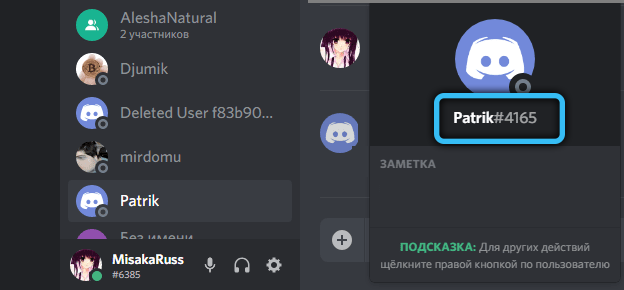
Esimerkki oikeasta discordtagista
Mutta on jotain yhteistä lisätä osallistujia epätasapainoon. Tätä varten sinun on tiedettävä tulevaisuuden kontaktin koko nimi ja sen tunniste. Tässä tapauksessa nimi voi sisältää numeroita, pieniä ja pääomaa latinalaisia symboleja, ts. Se on herkkä rekisterille, ja tämä on otettava huomioon. Discord -tunniste on neljän numeron yhdistelmä. Siksi ystävien etsimiseksi on tarpeen esitellä nimi ja tunniste jaettuna symbolilla "#". Esimerkki oikeasta discordtagista: Valverde1#3702. Syntaksin tuntemus on välttämätöntä ystävien lisäämiseksi tähän lähettilään.
Kuinka lisätä ystävä Discordiin tietokoneeseen
Joten kuvailemme toimintojakson, joka lisää ystävän tietokoneelle/kannettavalle tietokoneelle:
- Käynnistämme Discord -ohjelman tai selaimessa siirrymme sivustolle online -chat -asiakkaan sivulla;
- Syötämme järjestelmän syöttämällä tunnistustietomme;
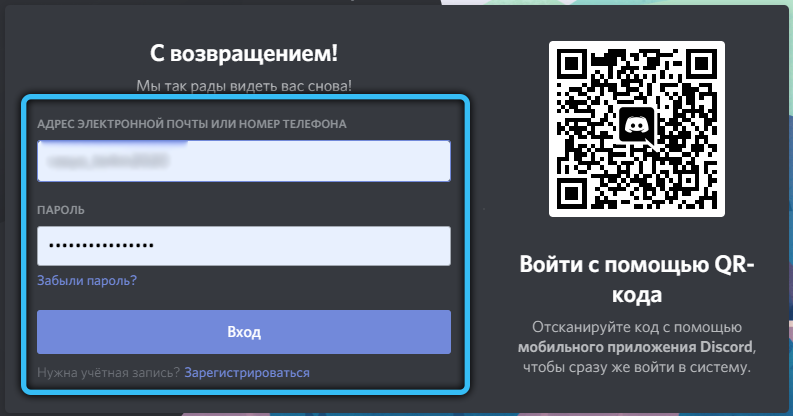
- Napsauta päänäyttöä vasemmalla sijaitsevaa "koti" -painiketta, tämä on kuvake Discord -logon muodossa;
- Sovellusnäytön vasemmalla puolella on neljä nappia, lähellä palvelimien luetteloa. Painamme viimeisen heistä - "ystävät";
- Nyt valitsemme seuraavassa valikossa seuraavassa ahvenissa vaihtoehto "Lisää ystäviä";
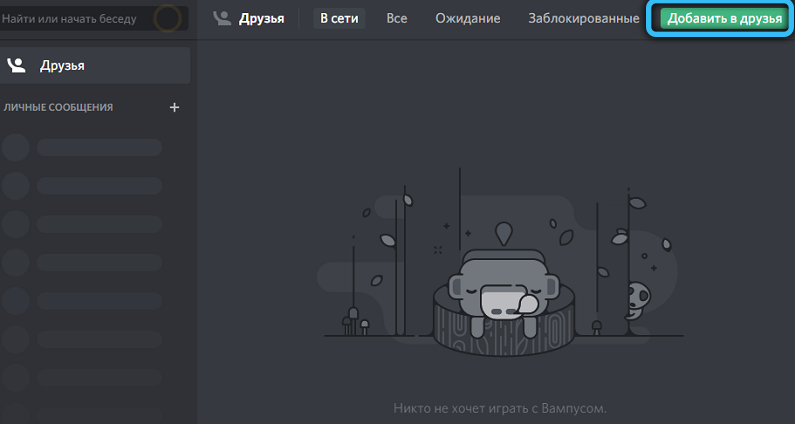
- Seuraava näyttö tarjoaa syöttää Discordtagin tekstipaneeliin, joka koostuu käyttäjästä ja hänen hashtagista. Napsauta panoksen jälkeen suurta painiketta konsolin oikealla puolella "Lähetä ystävyys";
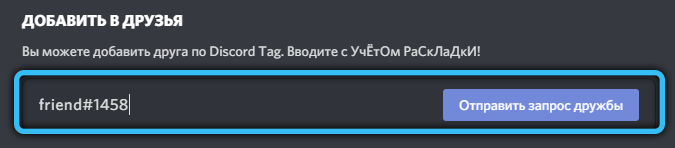
- Jos kutsun oli oltava ystäviä onnistuneesti, vastaava viesti näytetään näytöllä, alkaen sanalla "Erinomainen!". Jos pyyntöä ei lähetetä, virheilmoitus tulee näkyviin. On tarpeen kaksinkertainen -tarkista nimen ja hashtagin tulon oikeellisuus (älä unohda erotinta!)
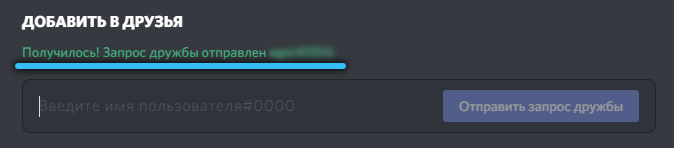
- Nyt voit jatkaa yritykseesi. Jos kirjeenvaihtaja hyväksyi pyynnön, heti sen jälkeen se ilmestyy ystäväluetteloon. Mutta todennäköisyys, että tämä tapahtuu nyt, ei ole liian korkea, joten sinun on oltava kärsivällinen.
Kuinka lisätä ystäviä Discordiin puhelimessa
Tyypillisesti iPhones- ja älypuhelimien ohjeet Androidilla ovat erilaisia, mutta meidän tapauksessamme on suoritettava vaiheet, jotka on suoritettava kutsun lähettämiseksi ystävälle:
- Käynnistämme Discord -sovelluksen sen laitteessa (tämä voi olla sekä älypuhelin että tabletti);
- Suoritamme samat toiminnot kuin tietokoneella: napauta "koti" -painiketta, joka sijaitsee vasemmalla yläosassa;
- Nyt pääpaneelissa painamme "Friends" -painiketta;
- Oikeassa yläkulmassa näemme ”Lisää ystävä” -painikkeen (henkilön kuvake “+” -merkillä);
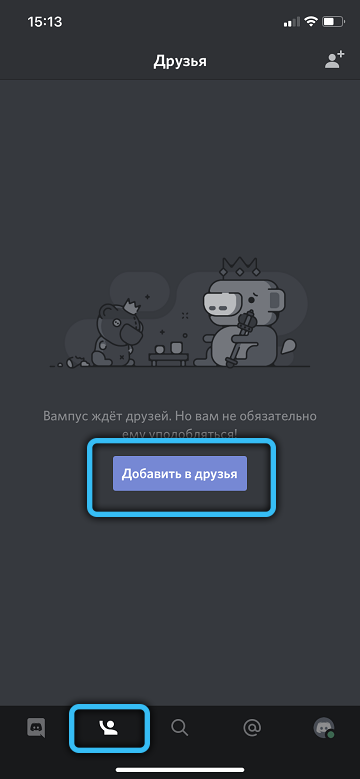
- Uudella näytöllä ”ystävien lisääminen” on otettava käyttöön ystäväsi Discordtag -tekstikenttään varmistaen, että teet virheitä, napsauta “Lähetä” -painiketta;
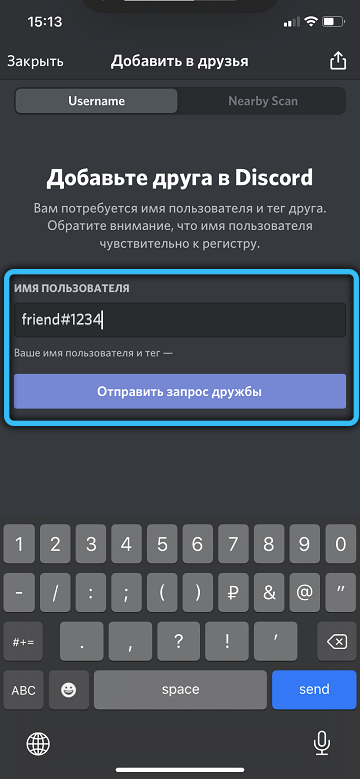
- Jos onnistut, viesti "pyyntö lähetetään" ilmestyy alla, mutta se katoaa nopeasti noin sekunnin tai kahden kuluttua noin sekunnin tai kahden jälkeen.
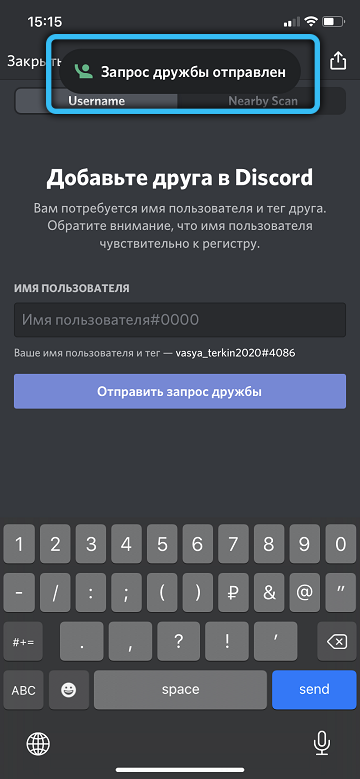
Ensi silmäyksellä toimenpide ei eroa tietokoneella suoritetusta siitä. Itse asiassa mobiililaitteiden Discord -sovelluksen versiolla on etu PC. Yleisesti ottaen tämä toimii samoin kaikissa sosiaalisten verkostojen sovelluksissa:
- Run Discord;
- Jos näemme valikkopaneelin, napsauta "Home" -painiketta ja valitse sitten "Ystävät" -vaihtoehto;
- Napsauta (tai pikemminkin napauta) "Lisää ystävä" -painiketta, joka sijaitsee oikeassa yläkulmassa;
- Mutta sitten mielenkiintoisin alkaa. Sovelluksen näytön alareunassa painike "Käynnistä haku lähellä" ilmestyy. Nauhoittaa sitä;
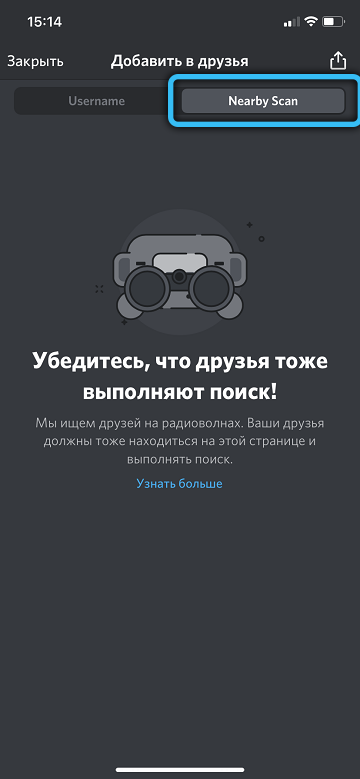
- Jos käytät Android -käyttöjärjestelmässä toimivaa mobiililaitteita, sovellus pyytää sinua tarjoamaan pääsyn useisiin lupiin, olemme samaa mieltä jokaisesta ilmestyvästä pyynnöstä;
- Etsitkö läheisiä ystäviä, Discord käyttää langatonta Wi-Fi- ja Bluetooth-tekniikoita sekä ultraääniäänipalvelua. On selvää, että yksi näistä vaihtoehdoista tulisi aktivoida ystäväsi älypuhelimessa;
- Onnistuneen haun tapauksessa kaikki läheisesti sijaitsevat ilmestyvät luetteloon, joka sijaitsee pyynnöstä lisätä ystävä. Se on vain painamalla "Lähetä" -painikkeita, jotka sijaitsevat oikealla puolella käyttäjän ja sen tunnisteen puolesta;
- Jos pyynnön onnistuneesti lähetetään "Lähetä" -painikkeella, kirjoitus korvataan "lähetetyllä" ja se lakkaa olemasta aktiivinen. Samanaikaisesti viesti kutsun onnistuneesta lähettämisestä ilmestyy näytön alaosaan muutaman sekunnin ajan.
Kuten näette, toisin kuin henkilön lisääminen lempinimellä, ei ole tarpeen tuntea häntä täällä, vaan vain ne ihmiset, jotka ovat jo ystäviäsi muissa sovelluksissa, kuuluvat ohjelman näkökulmaan. Ja toinen miinus - lempinimellä ei ole kaukana aina mahdollista määrittää kuka se on, joten voit lisätä ystäviä, jotka eivät ollenkaan.
Kolmannen osapuolen käyttäjien kutsu Discord -kanavalle
Kutsua ihmisiä palvelimellesi, sinulla on oltava asianmukaiset luvat. Jos tämä on kanava, jonka olet itse luonut, niin sinulla on luvat pikakutsuihin oletuksena. Muuten on tarpeen neuvotella kanavan omistajan kanssa, jotta hän antaa sinulle valtuudet roolisi palvelimella.
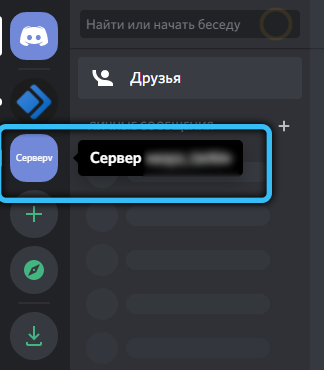
Jos kaikki on kunnossa käyttöoikeuksilla, aloitamme Discord -ohjelman. Asennuksen aikana sovelluskuvaketta tulee näkyä "Käynnistä" -valikkoikkunoissa, jos se on Mac, niin "Program" -kansiossa. Mutta työpöydän etiketin läpi on helpompaa, jos se on varovaisesti luotu. Toinen vaihtoehto on tarkoitettu niille, jotka mieluummin eivät lataa tietokonetta lukuisilla ohjelmilla, jotka vaativat asennusta. Siirry Discordin asiakasosaan selaimen kautta. Sen päähuoma ei eroa ohjelmistosta.
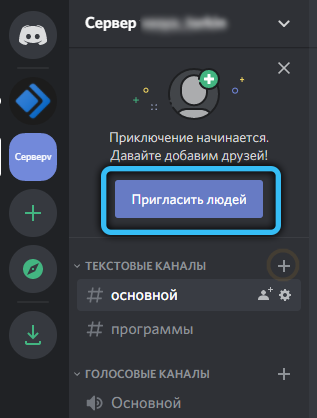
Valitse vasemman paneelin palvelimista, joista sinun on tehtävä kutsu. Tässä tapauksessa valitun palvelimen kanavien luettelo ilmestyy luettelon oikealla puolella. Napsauta kanavaa, johon sinun on lähetettävä kutsu, ja valitse pop -UP -kontekstivalikossa "Instant kutsu". Seuraavassa ikkunassa on linkki, jota voidaan käyttää kutsun lähettämiseen.
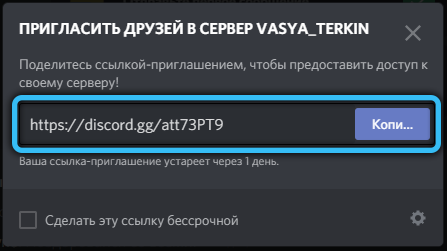
Vahvistus ystävältä
Kun yksi ystäväsi päättää kutsua sinut ja lähettää kutsunsa, Discord -asiakasohjelmaan tulee painike, jota on napsautettava. Tämä riittää liittymään uuteen kanavaan - muita toimia ei tarvitse suorittaa, menettely on erittäin yksinkertainen.
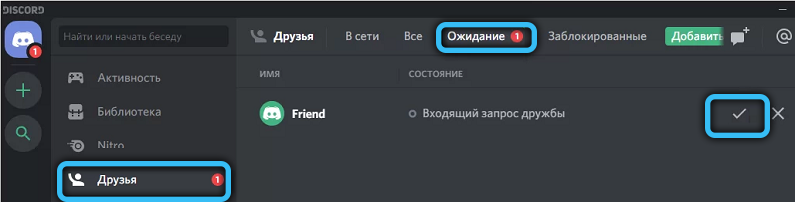
Joten nyt tiedät kuinka lisätä ihmisiä palvelimeesi epätasapainoon riippumatta siitä, vastaavatko alustot sinua. Ja miten reagoida lähetettyihin kutsuihin. Ajan myötä ystäväluettelo voi kasvaa niin paljon, että joudut puhdistamaan sen. Erityiset robotit selviytyvät tästä tehtävästä, josta puhumme myös.
- « Windowsin salauspalvelun korjaus suorituskykyongelman ja selaimen kanssa
- Botin luominen ja lisääminen Discordiin »

